Provisioning di Google CCAI con CCE
Opzioni per il download
Linguaggio senza pregiudizi
La documentazione per questo prodotto è stata redatta cercando di utilizzare un linguaggio senza pregiudizi. Ai fini di questa documentazione, per linguaggio senza di pregiudizi si intende un linguaggio che non implica discriminazioni basate su età, disabilità, genere, identità razziale, identità etnica, orientamento sessuale, status socioeconomico e intersezionalità. Le eventuali eccezioni possono dipendere dal linguaggio codificato nelle interfacce utente del software del prodotto, dal linguaggio utilizzato nella documentazione RFP o dal linguaggio utilizzato in prodotti di terze parti a cui si fa riferimento. Scopri di più sul modo in cui Cisco utilizza il linguaggio inclusivo.
Informazioni su questa traduzione
Cisco ha tradotto questo documento utilizzando una combinazione di tecnologie automatiche e umane per offrire ai nostri utenti in tutto il mondo contenuti di supporto nella propria lingua. Si noti che anche la migliore traduzione automatica non sarà mai accurata come quella fornita da un traduttore professionista. Cisco Systems, Inc. non si assume alcuna responsabilità per l’accuratezza di queste traduzioni e consiglia di consultare sempre il documento originale in inglese (disponibile al link fornito).
Introduzione
Questo documento descrive come eseguire il provisioning di Google Contact Center per l'intelligenza artificiale (CCAI) con Cisco Contact Center Enterprise (CCE).
Prerequisiti
Requisiti
Cisco raccomanda la conoscenza dei seguenti argomenti:
- Cisco Unified Contact Center Enterprise (UCCE) release 12.5
- Cisco Package Contact Center Enterprise (PCCE) release 12.5
- CVP release 12.5
- Cisco Virtualized Voice Browser (CVB) 12.5
- Google Dialogflow
- Google Cloud Project (GCP)
Componenti usati
Le informazioni fornite in questo documento si basano sul seguente software:
- Cisco Commerce Workspace (CCW).
- GCP
Le informazioni discusse in questo documento fanno riferimento a dispositivi usati in uno specifico ambiente di emulazione. Su tutti i dispositivi menzionati nel documento la configurazione è stata ripristinata ai valori predefiniti. Se la rete è operativa, valutare attentamente eventuali conseguenze derivanti dall'uso dei comandi.
Sfondo
I clienti Cisco Contact Center Enterprise possono sfruttare le funzionalità Virtual Assist e Conversational Interactive Voice Response (IVR) con tecnologia Google CCAI. Customer Virtual Assist (CVA) è una funzionalità di Cisco Unified Customer Voice Portal (CVP) e Virtual Voice Browser (VB) e fa parte della linea di prodotti Cisco Contact Center.
Questo documento delinea i passaggi che i partner o i clienti devono seguire per abilitare i servizi CCAI di Google acquistati tramite Cisco ed eseguirne il provisioning per il funzionamento con la soluzione Cisco Contact Center.
Provisioning
Questo flusso di lavoro indica i passaggi necessari per il provisioning della CCAI per i partner Cisco:

Di seguito sono descritte le fasi necessarie per la corretta fornitura di AI CC:
Passaggio 1. Inoltrare l'ordine in CCW.
I partner o i clienti possono accedere al portale di vendita Cisco CCW con il proprio ID CCO e inoltrare l'ordine per Google CCAI.
Passaggio 2. Creare il proprio account GCP e il progetto GCP (progetto GCP del cliente) in cui sono ospitate le applicazioni CCAI.
Nota: Per i dettagli su come creare l'account e il progetto GCP, seguire queste sezioni in questo documento: Creare un account Google o un account GCP per i clienti e creare un progetto GCP.
Passaggio 3. Sottomettere il modulo di erogazione CCAI.
Completare questo modulo per ottenere un conto CCAI con Cisco: modulo di provisioning per SmartSheet
Passaggio 4. Associare l'account del servizio fornito da Cisco al progetto GCP del cliente.
Dopo aver ricevuto la notifica di completamento del provisioning da Cisco, questo fornisce l'account del servizio che può essere associato all'account GCP e integrato con le applicazioni per contact center. Il processo di provisioning di Google CCAI è stato completato con Cisco.
Nota: Per i dettagli su come associare l'account del servizio fornito con l'account GCP, consultare la sezione Associazione dell'account del servizio fornito da Cisco all'account GCP del Cliente in questo documento.
Crea un account Google o un account GCP per i clienti
L'account Google del Cliente è necessario per creare applicazioni CCAI utilizzando Dialogflow o Text-to-Speech o Speech-to-text o Agent Assist. Per ulteriori informazioni su come configurare l'account Google, fare riferimento a: https://cloud.google.com/.
Per ulteriori informazioni su come creare l'applicazione Dialogflow, fare riferimento a: https://dialogflow.com/.
Nota: Inoltre, per ottenere la chiave associata all'account del servizio GCP, fare riferimento a: cisco-ccai-onboarding@cisco.com o contattare il team di registrazione Cisco CCAI.
Crea progetto GCP
Seguire questi passaggi per creare un progetto GCP in Google:
Passaggio 1. Accedere a https://cloud.google.com/ con l'account aziendale o Google che si desidera utilizzare per gestire i servizi CCAI.

Passaggio 2. Fare clic su Console.
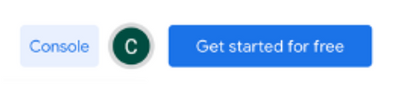
Passaggio 3. Per il primo accesso, viene richiesto di accettare le Condizioni per l'utilizzo del servizio. Fare clic su Accetto e continua.
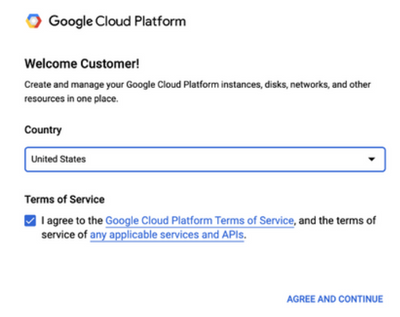
Passaggio 4. Fare clic su Crea per creare un nuovo progetto.

Passaggio 5. Fare clic su Crea.
Passaggio 6. Fare clic su Progetti e selezionare il nuovo progetto creato.
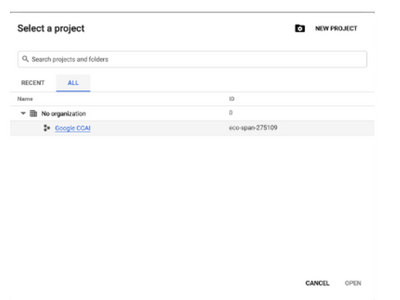
Passaggio 7. Fare clic su Apri.
Associare l'account del servizio fornito da Cisco all'account GCP del cliente
Passaggio 1. Accedere al portale GCP: https://cloud.google.com/.
Passaggio 2. Passare a Console.
Passaggio 3. Dal riquadro di controllo di navigazione a sinistra, passare a IAM e Admin e fare clic su IAM.

Passaggio 4. Nella pagina IAM, fare clic su Aggiungi membro.

Passaggio 5. Aggiungere i seguenti dettagli:
- Nuovi membri: Nome dell'account del servizio fornito da Cisco
- Ruolo: Amministratore API Dialogflow

Passaggio 6. Fare clic su Salva.
Ulteriori informazioni
API da abilitare nel progetto GCP del cliente
Affinché CVA funzioni, abilitare l'API Dialogflow in modo che sia possibile creare agenti virtuali o boot virtuali. Le altre API vengono abilitate da Cisco durante la creazione dell'elenco di quelle consentite e possono essere utilizzate dall'account del servizio fornito da Cisco.
Importanza dell'account del servizio fornito da Cisco
L'account del servizio fornito da Cisco ai clienti CCAI consente ai clienti di utilizzare queste API per l'integrazione con le applicazioni CCC:
- API Dialogflow
- API sintesi vocale
- API Speech-to-Text
Visibilità dei dati dei clienti da parte di Cisco
Cisco non ha alcuna visibilità sui dati dei clienti o sui messaggi di interazione tra Contact Center e Virtual Bot di Google. Cisco ottiene solo i dati sull'utilizzo delle API che possono essere utilizzate per la fatturazione.
Cisco Bill e altri servizi Google Cloud
Nell'ambito del provisioning, Cisco abilita solo le API relative al CVA e i clienti ottengono un account di servizio per sfruttare tali API. Questo account del servizio non funziona con altri servizi Google Cloud.
I clienti possono ancora utilizzare il loro progetto GCP per abilitare servizi cloud aggiuntivi forniti da Google e vengono addebitati direttamente da Google utilizzando il proprio account di fatturazione.
Contributo dei tecnici Cisco
- Ramiro AmayaCisco TAC Engineer
- Anuj BhatiaCisco TAC Engineer
- Mudit MathurCisco Engineering

 Feedback
Feedback